Napomena: Željeli bismo vam pružiti najnoviji sadržaj pomoći što je brže moguće i to na vašem jeziku. Ova je stranica strojno prevedena te može sadržavati gramatičke pogreške ili netočnosti. Naša je namjera da vam ovaj sadržaj bude koristan. Možete li nam pri dnu ove stranice javiti jesu li vam ove informacije bile korisne? Kao referencu možete pogledati i članak na engleskom jeziku.
Ako želite poslati poruku e-pošte postojeće prikupljanje podataka dodatnim korisnicima ili ako izvorna poruka ne dolazi nekim korisnicima, morate ponovno slanje poruke. Prosljeđivanje poruke neće funkcionirati.
-
Otvorite bazu podataka koja sadrži izvornu poruku.
-
Na kartici Vanjski podaci u grupi Prikupljanje podataka kliknite Upravljanje odgovorima.

-
U dijaloški okvir Upravljanje porukama zbirke podataka kliknite poruku koju želite ponovno poslati.
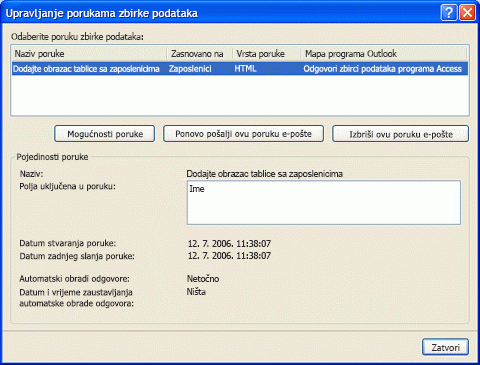
-
Kliknite Ponovno pošalji ovu poruku e-pošte.
Ako gumb ponovno Pošalji nije dostupan (zasivljen se)
Ovaj gumb zasivljena, postavke poruke morate sinkronizirati s programom Outlook.
Kliknite okvir s upozorenjem u odjeljku Detalji o poruci da biste sinkronizirali postavke. Ako postupak ne uspije, Access prikazuje poruku Sinkronizacija je uspješan. Ako Access prikazuje se poruka o pogrešci umjesto toga, pokušajte zatvoriti i ponovno otvoriti dijaloški okvir.
-
Access provodi određene provjere, kao što je provjera da odredišne tablice i upita i dalje postoji i koje uključuju li i dalje sva polja obrasca. Ako provjera ne uspije, Access pokreće čarobnjak koji će se zatražiti da biste odredili način obrade odgovora. U suprotnom zatraži da biste ponovno stvorili poruku.
-
Prije nego što nastavite s čarobnjakom, imajte na umu da možete odrediti postavke koje se razlikuju od izvornih. Poruku možete poslati i različitim korisnicima. Kada se od vas zatraži da biste odredili adrese, učinite nešto od sljedećeg:
-
Odaberite da biste ručno odredili adrese e-pošte. (Imajte na umu da ta je mogućnost dostupna samo kada su prikupljanja podataka za dodavanje novih zapisa.)
-
Odaberite polje za adrese e-pošte na drugi.
-
Odaberite istog polja adresa e-pošte, ali u posljednjem koraku odaberite samo adrese koje želite.
Pomoć za kroz korake čarobnjaka potražite u odjeljku "Određivanje načina obrade podataka" u članku Dodavanje podataka prikupljenih putem poruka e-pošte u bazu podataka programa Access.
-










